O Monitor de Atividades do sistema operacional oferece uma visão do uso da CPU, memória, disco e rede. É uma ferramenta útil para identificar aplicativos que estão consumindo muitos recursos do seu computador. Ele permite classificar os aplicativos por tipo de uso, por exemplo, para ver quais estão utilizando mais a CPU. Ao estar aberto, o Monitor de Atividades mostra um ícone na bandeja do sistema que exibe o uso desses recursos quando o cursor é posicionado sobre ele. Contudo, ao fechar o Monitor, o ícone desaparece. Se você busca uma forma de monitorar o uso da CPU, memória, disco e rede na bandeja do sistema sem precisar manter o Monitor de Atividades aberto, o XMeters pode ser uma alternativa.
XMeters é um aplicativo leve que possibilita visualizar o uso desses recursos diretamente na bandeja do sistema. Ele apresenta estatísticas individuais para cada um deles. O XMeters pode exibir o uso da CPU por núcleos individuais ou uma visão geral do uso total da CPU. Além disso, ele distingue entre o uso do sistema e do usuário. O aplicativo é gratuito para uso pessoal.
Para começar, baixe e instale o XMeters. Ao executar o aplicativo pela primeira vez, ele perguntará se você deseja adicionar a barra de ferramentas do XMeters à sua barra de tarefas. Clique em “Sim” para confirmar.
As estatísticas de uso da CPU, memória, disco e rede serão adicionadas à bandeja do sistema. Por padrão, as quatro estatísticas estão habilitadas. A atividade da CPU é mostrada separadamente para cada núcleo, além de distinguir entre estatísticas do sistema e do usuário.
Na janela de configurações do XMeters, se você desmarcar a opção ‘Mostrar núcleos individuais’, obterá uma única estatística para o uso da CPU. O XMeters adiciona por padrão estatísticas de uso para todos os quatro itens na bandeja do sistema. Se você só estiver interessado nas estatísticas de CPU e memória, pode desativar as outras nas configurações do aplicativo.
O XMeters oferece a flexibilidade de exibir as estatísticas como texto simples, gráfico de pizza ou gráfico de barras. A escolha da forma de visualização fica a seu critério.
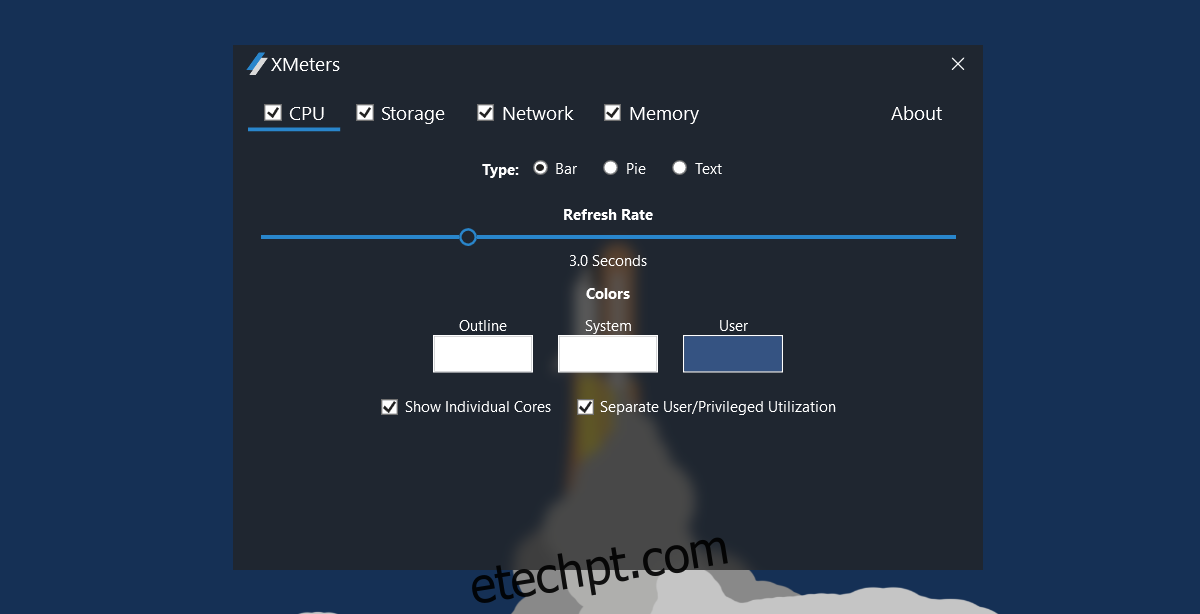
As estatísticas são adicionadas à bandeja do sistema, que faz parte da barra de tarefas. É possível que as cores padrão das estatísticas do XMeters não sejam facilmente visíveis em sua barra de tarefas. Se isso acontecer, você pode selecionar cores diferentes para as estatísticas clicando na caixa de cores em ‘Cores’ nas configurações do aplicativo.
Para alterar a cor e o tipo de estatística, selecione o item desejado. Por exemplo, vá para a guia ‘Armazenamento’ para modificar a cor e o tipo de gráfico das estatísticas de armazenamento.
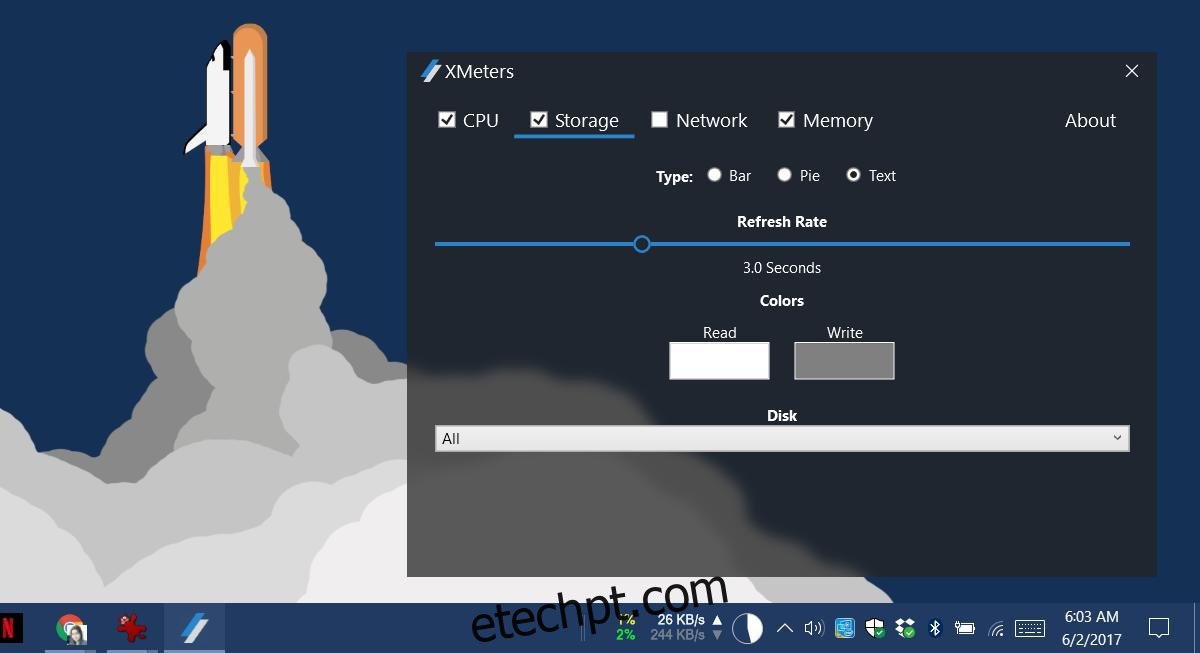
Ao clicar em qualquer uma das estatísticas adicionadas pelo XMeters, o Monitor de Atividades será aberto. Para acessar o painel de configurações do aplicativo, clique com o botão direito nas estatísticas. Para encerrar o aplicativo, basta fechá-lo.